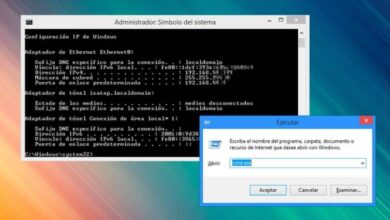Jak zainstalować pakiety lub programy w Ubuntu z terminala?
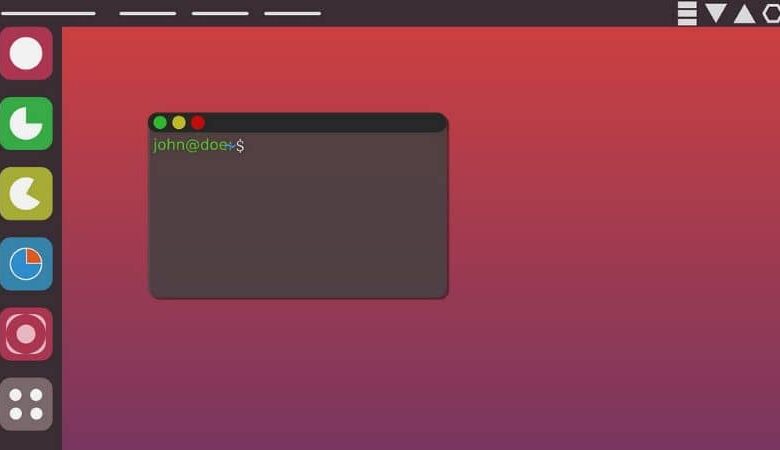
System operacyjny Ubuntu ma kilka sposobów instalowania pakietów i programów. Jeśli chcesz wykonać ten proces z terminala Ubuntu, zalecamy przeczytanie tego artykułu, z którego się nauczysz Jak zainstalować pakiety lub programy w Ubuntu z terminala?
Co to jest APT?
APT oznacza „Zaawansowane narzędzie do pakowania” i odnosi się do zestawu narzędzia do zarządzania pakietami . APT jest zawarty w bazie danych dystrybucji GNU/Linux i ułatwia procesy, takie jak aktualizacja, instalowanie i usuwanie programów i pakietów.
Do czego służy APT?
APT służy do zarządzania i wyszukiwania pakietów, a także do żądania informacji o nich w celu zainstalowania i aktualizacji, jeśli to konieczne.
APT ma wiersze poleceń które pozwalają skonfigurować konfigurację za pomocą interfejsu, zarządzać uwierzytelnianiem kluczy, a nawet korzystać z zewnętrznych środków jako sposobu instalacji pakietów.
Jak zainstalować pakiety lub programy w Ubuntu z terminala?
Ogólnie rzecz biorąc, prawie wszystkie dystrybucje GNU / Linux dostarczają swoje aplikacje z repozytoria. Nawet niektóre działania, takie jak konfigurowanie dwóch lub więcej monitorów w systemie Linux z terminala wymagają również repozytoriów, ponieważ mają katalog zarządzany przez programistów, z którego mogą korzystać użytkownicy.
Następnie przedstawiamy wszystkie potrzebne informacje na temat procesu instalacji pakietów i programów w Ubuntu za pomocą Terminala. Dlatego po przeczytaniu tego artykułu będziesz mógł wykonać to zadanie bez żadnych trudności.
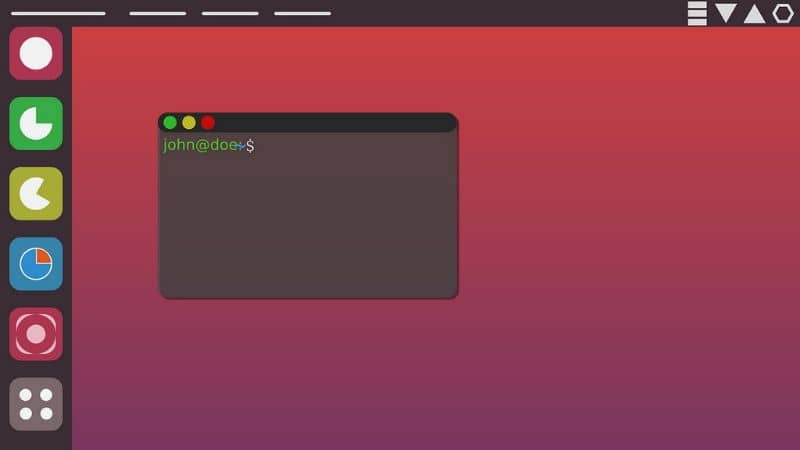
Uzyskaj dostęp do terminala Ubuntu
Wlać łatwo instaluj programy na Ubuntu Linux pobrane z Internetu , możesz skorzystać z centrum oprogramowania lub terminala. Le Terminal Ubuntu to nic innego jak system, który pozwala kontrolować system operacyjny za pomocą poleceń. W tym sensie za pomocą terminala można instalować pakiety i programy lokalnie lub online za pomocą Internetu.
Aby uzyskać dostęp do terminala Ubuntu, po prostu naciśnij klawisze „Ctrl + Alt + T”. Jest to najszybszy i najłatwiejszy skrót, za pomocą którego możesz uruchomić platformę.
Aktualizuj pakiety w Ubuntu z terminala
Po uzyskaniu dostępu do terminala Ubuntu konieczne jest zaktualizowanie pakietów. W ten sposób będziesz mógł odświeżyć listę komponentów w repozytoriach i zainstalować pakiety zawierające nowe wersje.
Wlać mettre à zaktualizuj pakiety dla systemu opartego na Ubuntu APT musisz wpisać następującą linię poleceń: $ sudo apt update. Następnie naciśnij klawisz „Enter”, aby wykonać instrukcję w terminalu.
Zastosuj aktualizacje pakietów
Po zaktualizowaniu listy pakietów powinieneś zastosuj aktualizacje pakietów dostępne, aby zachować stare pakiety i aktualizować tylko te, które ich potrzebują.
Aby zastosować aktualizacje pakietu, wpisz w terminalu Ubuntu: $ sudo apt upgrade, a następnie naciśnij klawisz „Enter”.
Zainstaluj pakiet lub program w Ubuntu z terminala
Jeśli chcesz zainstalować pakiety lub programy, konieczne jest użycie polecenia, które odpowiada za wskazanie głównego pakietu i APT wyszukuje zależności . Aby to zrobić, napisz następującą składnię: $ sudo apt install nazwa_pakietu gdzie "nazwa_pakietu" jest rzeczywistą nazwą głównego pakietu, który chcesz zainstalować.
APT wyszuka wszystkie niezbędne zależności i poprosi o potwierdzenie instalacji pakietów w systemie. Możesz zainstalować wiele pakietów jednocześnie, oddzielając ich nazwy spacją.
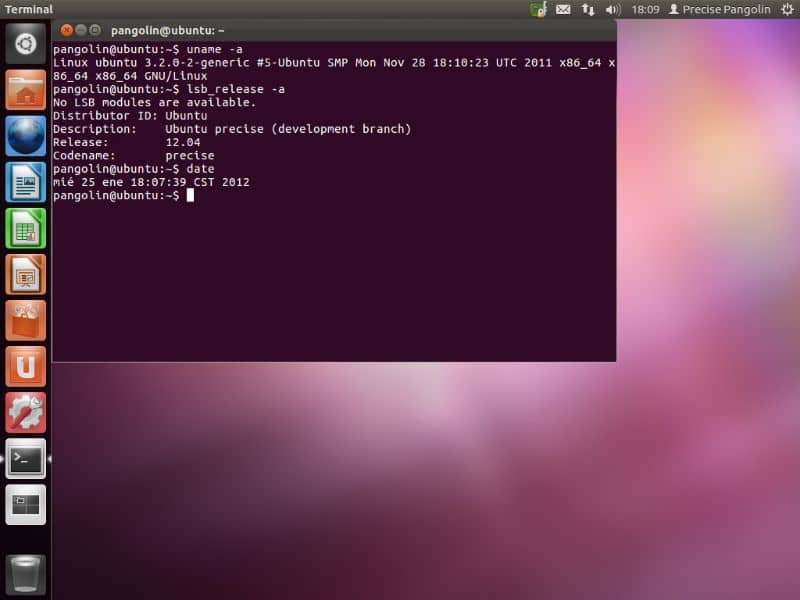
Co zrobić, jeśli nie znam prawdziwej nazwy paczki?
Jeśli znasz prawdziwą nazwę pakietu, który chcesz zainstalować, możesz użyć następującej składni: $ sudo apt list –parameter. „Parametr” powinien zostać zmieniony na –możliwy do uaktualnienia, abyś mógł zobacz listę pakietów, które można aktualizować .
Możesz także zlokalizować konkretny pakiet za pomocą polecenia: $ sudo apt search nazwa_pakietu. System wyświetli listę wyników powiązanych z wyszukiwanym terminem.
Uzyskaj więcej informacji przed zainstalowaniem pakietów lub programów w Ubuntu z Terminala
Jeśli chcesz dowiedz się więcej o konkretnym pakiecie , użyj polecenia: $ apt show nazwa_pakietu. Dzięki niemu uzyskasz istotne informacje o zależności tego pakietu od innych, a także o tych, które mogą generować konflikty po jego instalacji. Na koniec nie zapomnij zoptymalizuj i oczyść swój system linux za pomocą Stacer i Bleachbit . W ten sposób zauważysz, że Twój zespół będzie działał lepiej.